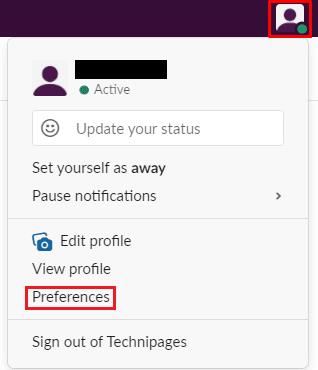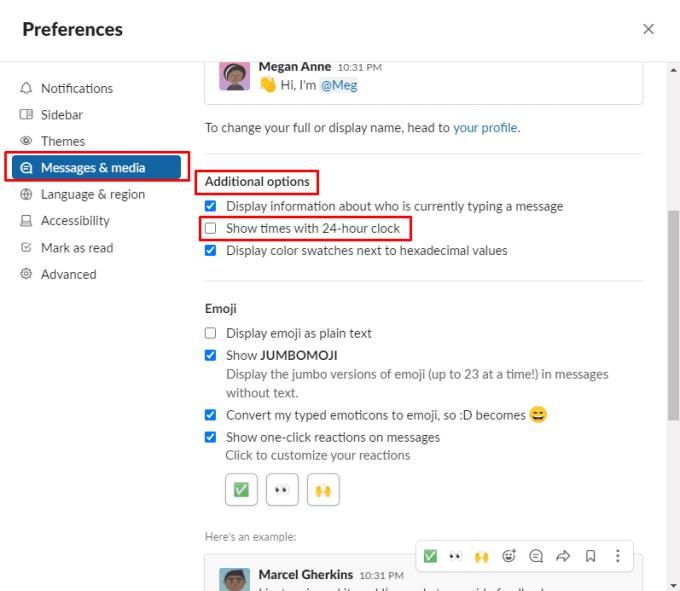Alla har sina egna personliga preferenser om väldigt många saker. De flesta av dessa personliga preferenser handlar om hur du gillar att göra vissa saker, men de kan också involvera hur du föredrar att se vissa saker. En av de vanligaste preferenserna som människor har är klockans utseende.
Standardutseendet på klockan varierar runt om i världen. De flesta länder använder en 24-timmarsklocka medan en handfull länder, främst engelsktalande sådana, vanligtvis föredrar 12-timmarsklockan istället. Naturligtvis, medan majoriteten av människor kommer att använda sitt lands standardklocklayout, kommer varje land också att ha människor som föredrar att använda den andra layouten.
Slack använder som standard en tolvtimmarsklocka för sina meddelandetidsstämplar. Om du föredrar att använda 24-timmarsklockan tillåter Slack dig dock att ändra detta. För att kunna ändra klockformatet i Slack behöver du gå in i dina preferenser. För att göra det, klicka på din profilbild i det övre högra hörnet och klicka sedan på "Inställningar".
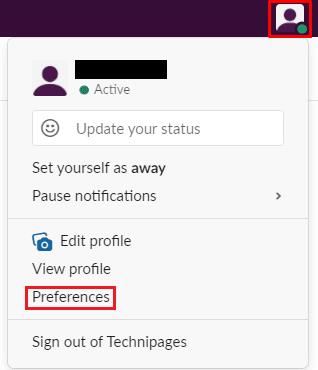
Klicka på din profilbild i det övre högra hörnet och klicka sedan på "Inställningar".
Väl i dina inställningar byter du till fliken "Meddelanden och media". För att byta till 24-timmarsformatet måste du rulla ner till avsnittet "Ytterligare alternativ" och sedan markera kryssrutan "Visa tider med 24-timmarsklocka". Inställningen kommer att tillämpas så snart du markerar kryssrutan, du behöver inte oroa dig för att klicka på knappen "Använd" eller "Spara".
Notera: Slack låter dig inte ha full kontroll över klockans konfiguration. Även om du kan välja mellan tolv och tjugofyra timmars layouter kan du inte välja att ha inledande nollor till exempel.
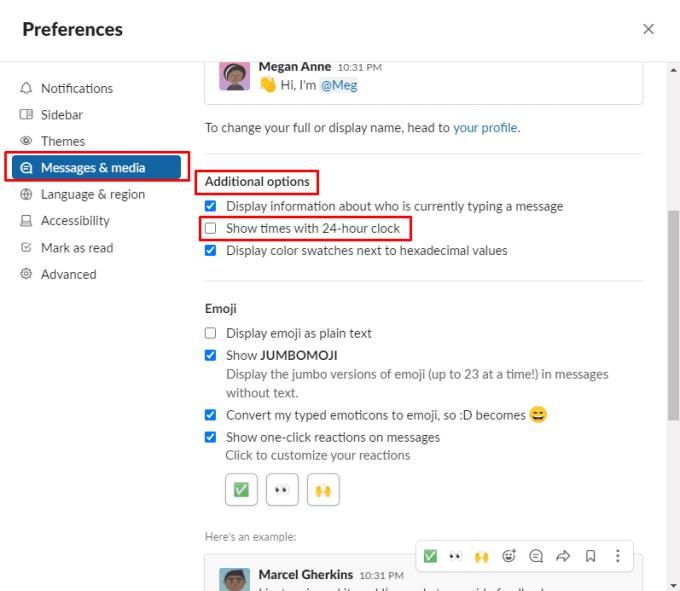
Du kan ändra klockan till 24-timmarsformatet i avsnittet "Ytterligare alternativ" på fliken "Meddelanden och media" i popup-fönstret för inställningar.
Att ha klockor utformade i din föredragna formatering kan göra dem snabbare och enklare att förstå med ett ögonkast. Genom att följa stegen i den här guiden kommer du att kunna byta meddelandetidsstämplar i Slack till tjugofyratimmarsformatet.